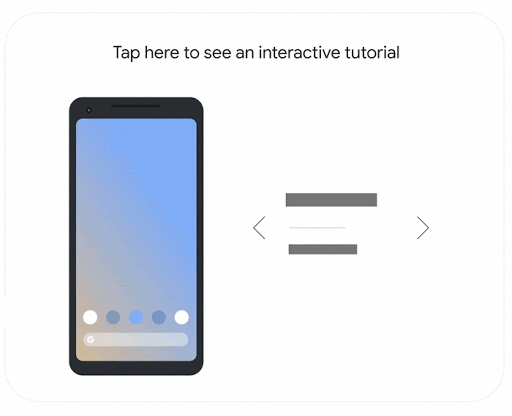Vous pouvez trouver le numéro de version Android de votre appareil, le niveau de mise à jour de sécurité et le niveau du système Google Play dans votre application Paramètres. Vous recevrez des notifications lorsque des mises à jour seront disponibles pour vous. Vous pouvez également vérifier les mises à jour.

Voir quelle version d’Android vous avez
- Ouvrez l’application Paramètres de votre téléphone.
- Près du bas, appuyez sur A propos du téléphone
 Version Androïd.
Version Androïd. - Recherchez votre « version Android », « mise à jour de sécurité Android » et « numéro de build ».
Obtenez les dernières mises à jour Android disponibles pour vous
Lorsque vous recevez une notification, ouvrez-la et appuyez sur l’action de mise à jour.
Si vous avez effacé votre notification ou si votre appareil a été hors ligne :
- Ouvrez l’application Paramètres de votre téléphone.
- Près du bas, appuyez sur Système
 Mise à jour du système.
Mise à jour du système. - Vous verrez votre statut de mise à jour. Suivez les étapes à l’écran.
Obtenez des mises à jour de sécurité et des mises à jour du système Google Play
La plupart des mises à jour système et des correctifs de sécurité se produisent automatiquement. Pour vérifier si une mise à jour est disponible :
- Ouvrez l’application Paramètres de votre appareil.
- Robinet Sécurité.
- Recherchez une mise à jour :
- Pour vérifier si une mise à jour de sécurité est disponible, appuyez sur Bilan de sécurité Google.
- Pour vérifier si une mise à jour du système Google Play est disponible, appuyez sur Mise à jour du système Google Play.
- Suivez les étapes à l’écran.
Quand vous recevrez les mises à jour Android
Les calendriers de mise à jour varient selon l’appareil, le fabricant et l’opérateur de téléphonie mobile.
Important: Les appareils plus anciens ne peuvent pas toujours exécuter les nouvelles versions d’Android.
Résoudre un problème de mises à jour
Pas assez d’espace disponible
Si une notification « Espace disponible insuffisant » s’affiche, découvrez comment libérer de l’espace de stockage sur :
Une mise à jour n’a pas été téléchargée
Laisser la mise à jour réessayer automatiquement
Si une mise à jour commence à être téléchargée et ne se termine pas, votre appareil réessayera automatiquement au cours des prochains jours.
Lorsqu’il essaiera à nouveau, vous recevrez une notification. Ouvrez la notification et appuyez sur l’action de mise à jour.
Mettre à jour la version Android pour les mises à jour de sécurité
Pour obtenir la dernière mise à jour de sécurité disponible pour votre appareil, assurez-vous que vous disposez de la dernière version d’Android disponible pour votre appareil.
Lorsque les mises à jour deviennent actives
Téléphones Pixel
Les téléphones Pixel installent les mises à jour Android téléchargées en arrière-plan. Les mises à jour installées deviennent actives la prochaine fois que vous redémarrez votre téléphone. Découvrez comment redémarrer un téléphone Pixel.
Autres appareils Android
De nombreux téléphones et tablettes Android redémarrent automatiquement lorsqu’ils installent les mises à jour Android téléchargées. Les mises à jour deviennent actives une fois l’installation terminée.